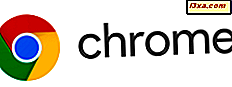
Gebruikt u Google Chrome en wilt u de standaard zoekmachine van Google wijzigen in iets anders, zoals Bing of DuckDuckGo? Hier zijn drie methoden om het te wijzigen, zodat elke keer dat u iets zoekt in de adresbalk van Chrome, een andere zoekmachine reageert op uw zoekopdracht in plaats van Google:
OPMERKING: deze handleiding is gemaakt met Google Chrome-versie 62. Als Google Chrome tijdig wordt bijgewerkt en deze gids niet meer werkt, aarzel dan niet om een opmerking achter te laten en we zullen deze zo snel mogelijk bijwerken. Dank je!
1. Wijzig de standaardzoekmachine in Google Chrome in Bing, Yahoo !, Ask of AOL
Met Google Chrome is het eenvoudig om de standaardzoekmachine te wijzigen, als u wilt overschakelen naar Bing, Yahoo !, Ask of AOL. Als de zoekmachine die u wilt gebruiken een van deze is, volgt u de instructies in dit gedeelte. Open eerst Google Chrome en klik of tik op de knop in de vorm van drie punten, die in de rechterbovenhoek wordt weergegeven. Deze knop heeft de naam "Google Chrome aanpassen en beheren". Kies Instellingen in het menu dat wordt weergegeven.
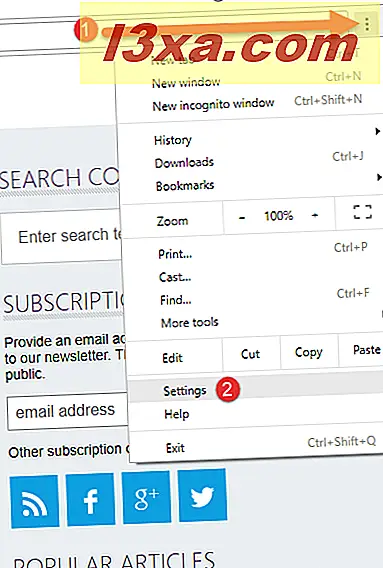
Blader door de lijst met instellingen tot u een sectie vindt met de naam 'Zoekmachine'. Stop daar en klik of tik op de vervolgkeuzelijst aan de rechterkant van de tekst met de tekst: "Zoekmachine gebruikt in de adresbalk." Een lijst wordt getoond met een paar opties. Kies de gewenste zoekmachine als uw standaard: Yahoo !, Bing, Ask of AOL.
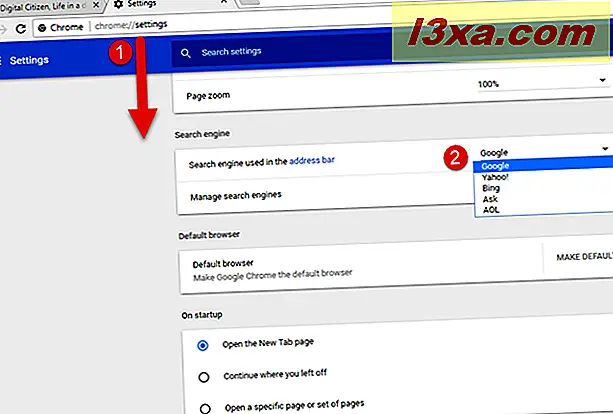
Sluit het tabblad Instellingen en u bent klaar. Google Chrome gebruikt nu de zoekmachine die u heeft geselecteerd in plaats van Google.
2. Bezoek de zoekmachine die u wilt gebruiken en volg de instructies
Sommige zoekmachines, zoals DuckDuckGo, tonen wanneer u ze bezoekt in Google Chrome een knop om deze aan Chrome toe te voegen. Als de zoekmachine die u wilt gebruiken dit doet, klikt u op de knop Toevoegen die wordt weergegeven en volgt u de instructies om deze toe te voegen als de standaardzoekmachine in Google Chrome.
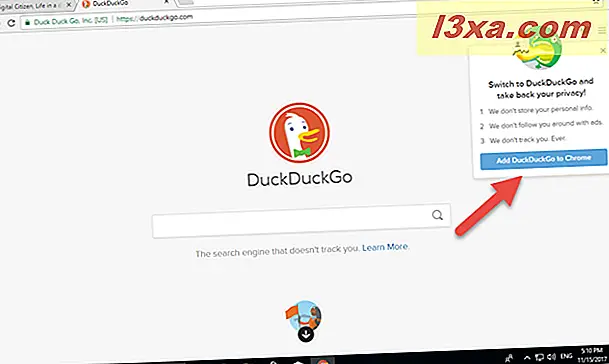
De betreffende stappen verschillen van zoekmachine tot zoekmachine.
3. Ga naar de zoekmachine die u wilt gebruiken en stel deze vervolgens in als standaard in de instellingen van Google Chrome
Een langere methode is het openen van een nieuw tabblad in Google Chrome. Daar laadt u de zoekmachine die u wilt gebruiken. We hebben DuckDuckGo als voorbeeld gebruikt. Klik of tik vervolgens op de knop met de drie stippen in de rechterbovenhoek. Deze knop heeft de naam "Google Chrome aanpassen en beheren". Kies Instellingen in het menu dat wordt weergegeven.
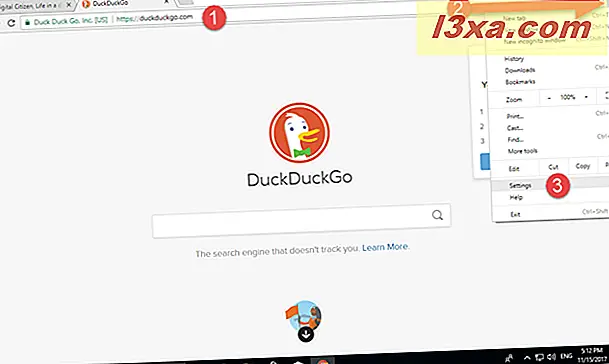
Blader door de lijst met Google Chrome-instellingen totdat u het gedeelte 'Zoekmachine ' vindt. Daar, klik of tik op de regel die zegt: "Beheer zoekmachines."
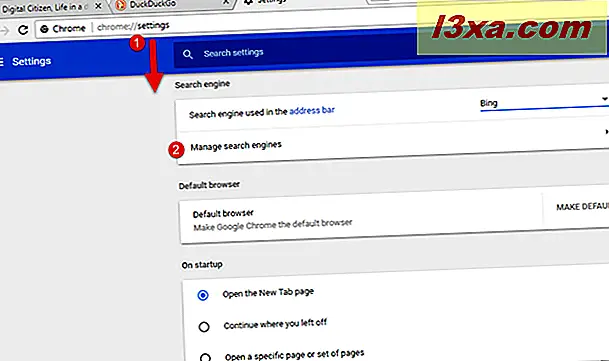
Er wordt een lijst met zoekmachines weergegeven, waaronder degene die u zojuist hebt bezocht. Klik of tik rechts van de naam op de knop met de drie stippen en kies 'Standaard maken'.
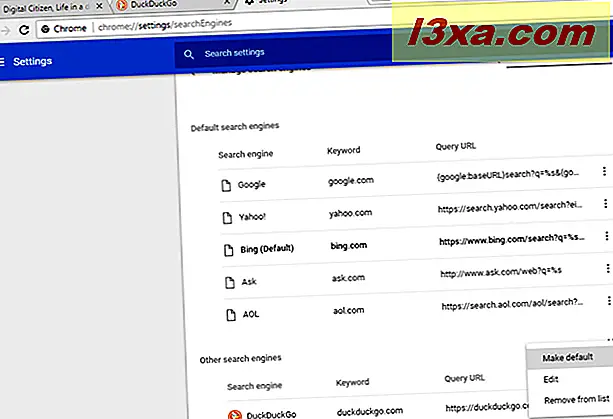
De zoekmachine is nu gewijzigd van Google naar de zoekmachine die u hebt gekozen.
Welke zoekmachine wil je gebruiken in Google Chrome?
Je bent aan het einde van deze training aangekomen omdat je geen grote fan bent van Google en zijn beleid. Of misschien wilt u een andere zoekmachine proberen en kijken of deze beter is dan Google. Wat je redenen ook zijn om de overstap te maken, voordat je deze tutorial afsluit, deel met ons in welke zoekmachine je bent geschakeld, in een reactie hieronder. We zijn benieuwd om te weten!



